Windows 7 Upgrade Center: Alle Ressourcen für einen erfolgreichen Upgrade
 Gerade eben habe ich mir Windows 7 bestellt! Es dauert zwar noch, bis das Paket bei mir ankommt – mindestens bis zum 22. Oktober … – aber das gibt mir die Zeit, das Upgrade ordentlich vorzubereiten. Ich werde einen zweiten Versuch starten, meinem privaten Studio-PC auf Windows 7 zu bringen. In dem Beitrag “Anwendungskompatibilität mit Windows 7 – ein Erfahrungsbericht” hatte ich vor einiger Zeit beschrieben, welche Kompatibilitätsprobleme es generell geben kann, welche Optionen für die Behebung solcher Probleme zur Verfügung stehen und warum mein Studio-PC immer noch auf Windows Vista läuft: Ein für die Musikproduktion unverzichtbares Programm war unter Windows 7 trotz aller Bemühungen nicht zum laufen zu bringen. Das hat sich jetzt geändert; schon vor der offiziellen Markteinführung bieten immer mehr Software- und Hardwarehersteller eine Unterstützung für Windows 7 an.
Gerade eben habe ich mir Windows 7 bestellt! Es dauert zwar noch, bis das Paket bei mir ankommt – mindestens bis zum 22. Oktober … – aber das gibt mir die Zeit, das Upgrade ordentlich vorzubereiten. Ich werde einen zweiten Versuch starten, meinem privaten Studio-PC auf Windows 7 zu bringen. In dem Beitrag “Anwendungskompatibilität mit Windows 7 – ein Erfahrungsbericht” hatte ich vor einiger Zeit beschrieben, welche Kompatibilitätsprobleme es generell geben kann, welche Optionen für die Behebung solcher Probleme zur Verfügung stehen und warum mein Studio-PC immer noch auf Windows Vista läuft: Ein für die Musikproduktion unverzichtbares Programm war unter Windows 7 trotz aller Bemühungen nicht zum laufen zu bringen. Das hat sich jetzt geändert; schon vor der offiziellen Markteinführung bieten immer mehr Software- und Hardwarehersteller eine Unterstützung für Windows 7 an.
Nun ist natürlich für ein erfolgreiches Upgrade wesentlich mehr zu berücksichtigen. Alle nötigen Informationen und Tools finden Sie seit kurzem im Windows 7 Upgrade Center. Das bietet Ihnen unter anderem den Windows 7 Upgrade Advisor zum herunterladen an, vorerst noch in einer Beta-Version und nur in englischer Sprache (die fertige Version wird u.a. auch in Deutsch verfügbar sein). Mit diesem Hilfsprogramm können Sie Ihren PC automatisiert scannen lassen, dabei wird z.B. auf Microsoft Update nach Treibern für die angeschlossene Hardware gesucht, und sämtliche installierten Programme werden auf ihre Kompatibilität mit Windows 7 geprüft.
Insgesamt bietet Ihnen das Upgrade Center Unterstützung in den folgenden drei Bereichen:
Vorbereiten: Guide+Video zu Windows 7 Upgrade Advisor; Editionsübersicht und unverbindliche Preisempfehlungen der einzelnen Windows 7-Editionen; 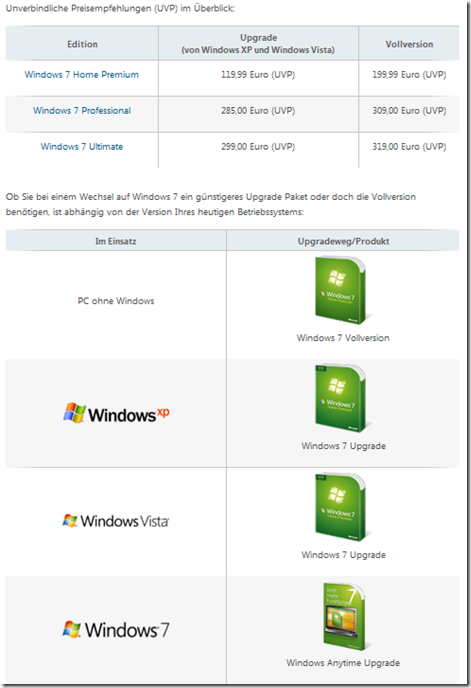 Systemvoraussetzungen; Infos zu 32 und 64 Bit; Guide+Video zu Windows EasyTransfer; Infos für Anwender von Windows 7 Beta und RC1; Guide zu Windows Anytime Upgrade in Windows 7;
Systemvoraussetzungen; Infos zu 32 und 64 Bit; Guide+Video zu Windows EasyTransfer; Infos für Anwender von Windows 7 Beta und RC1; Guide zu Windows Anytime Upgrade in Windows 7;
Installieren: Hilfestellung zu Neuinstallation und In-Place Upgrade, wann kann der Anwender was machen; Schritt-für-Schritt Anleitungen zu: Windows 7 neu installieren | In-Place Upgrade von Windows Vista auf Windows 7 | Von Windows XP auf Windows 7 wechseln | Windows 7 per USB-Stick installieren; Guide zum Importieren von Einstellungen mit Windows-EasyTransfer; Guide wie man Windows 7 aktiviert und weiterführende Links zum Thema Genuine Software (muss man sonst bei uns auf den Windows Webseiten mit der Lupe suchen);
Entdecken: Guide+Video zum Windows XP-Modus für die Verwendung älterer Software und Hardware; Guide zum Einrichten von Heimnetzgruppen; Guide zu IE8 (Web Slices, Schnellinfos etc.); Guide+Videos zu neuen Desktop features in Windows 7 (Aero, Vorschau, Sprunglisten etc.); Guide+Video zu Bibliotheken in Windows 7; Guide+Video zur verbesserten Suche in Windows 7 (auch mit Sammelsuche); Übersicht der wichtigsten Windows 7 features (Windows Touch,Energiesparen,Snap,Windows Live Essentials usw.).
Eine wichtige Frage – insbesondere für Windows XP-Nutzer – ist: Upgrade oder Neuinstallation? Die Empfehlung lautet ganz klar: Nur wenn Sie Windows Vista benutzen und der Upgrade Advisor keine Probleme vermeldet, können Sie ein Upgrade zu Windows 7 durchführen. In jedem Fall sollten Sie dabei die üblichen Sicherheitsmaßnahmen beachten. Also z.B. vorher eine vollständige Datensicherung durchführen!!!
Verwenden Sie aktuell Windows XP, sollten Sie eine Neuinstallation von Windows 7 durchführen. Das Hilfsprogramm ‘Windows Easy Transfer’ unterstützt Sie dann bei der Sicherung und Übertragung Ihrer Daten, und eine Schritt-für-Schritt-Anleitung im Bereich ‘Installieren’ des Upgrade Center erklärt detailliert den empfohlenen Prozess für eine erfolgreiche Neuinstallation.
Mit freundlichen Grüßen!
Ralf M. Schnell
Comments
Anonymous
January 01, 2003
Hallo Klaus, diese Anmerkung bezieht sich darauf, daß Sie zum einen ein Upgrade in zwei Schritten durchführen könnten (XP -> Vista -> Windows 7), zum anderen findet man leider in diversen Foren eine Methode, mit der man tatsächlich ein Upgrade direkt von XP nach WIndows 7 durchführen kann. Davon kann ich gar nicht deutlich genug abraten!!! Mit freundlichen Grüßen! Ralf M. SchnellAnonymous
October 26, 2009
The comment has been removed